
Vovich Antonovich
0
5407
911
Ubuntu è una distribuzione Linux molto popolare, un'impresa che può essere accreditata per il fatto che è molto amichevole, anche per le persone che hanno appena iniziato su Linux. L'interfaccia predefinita fornita da Ubuntu sembra molto simile a un incrocio tra il dock macOS e l'interfaccia utente moderna di Windows. Questo è il motivo per cui molte persone potrebbero voler sostituire l'ambiente desktop Ubuntu predefinito, con qualcosa in più per i loro gusti. È qui che entra in gioco KDE.
K Desktop Environment è un ambiente desktop completamente diverso per Ubuntu e porta un'interfaccia molto più familiare e amichevole per Linux. Quindi, se vuoi cambiare il tuo ambiente desktop Ubuntu predefinito, ecco qui come installare KDE (Plasma 5.8) su Ubuntu 16.04 e Ubuntu 16.10:
Installa KDE su Ubuntu 16.04 "Xenial Xerus"
Con KDE sul tuo sistema Ubuntu, sarai comunque in grado di utilizzare l'ambiente desktop Gnome predefinito, se lo desideri. Per installare KDE su Ubuntu 16.04, procedi nel seguente modo:
1. Avviare il Terminale e aggiungere il repository utilizzando “sudo add-apt-repository ppa: kubuntu-ppa / backports“.
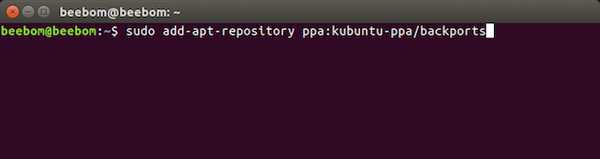
2. Una volta fatto ciò, dovresti eseguire "sudo apt-get update“.
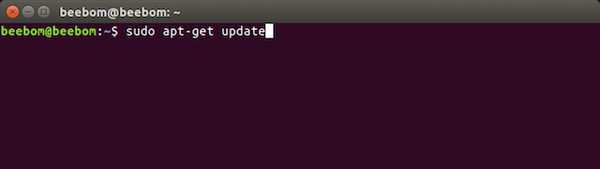
3. Quindi, utilizza semplicemente "sudo apt-get install kubuntu-desktop"Nel Terminale, per iniziare l'installazione di KDE sul tuo sistema Ubuntu.
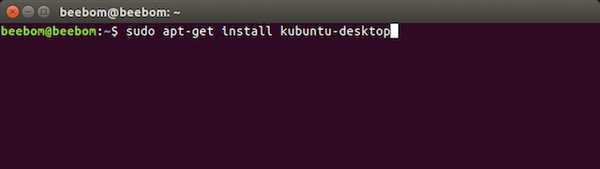
4. Dovrai anche farlo scegli il display manager. Prima premi Invio, quindi scegli il display manager predefinito che desideri. KDE ti darà due scelte "lightdm", e "SSDM“. Puoi sceglierne uno qualsiasi.
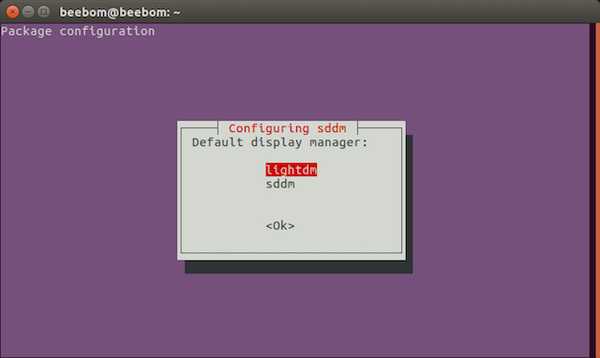
5. L'installazione continuerà quindi. Una volta completato, giusto disconnettersi del tuo account e, durante l'accesso, puoi farlo seleziona l'ambiente desktop che vuoi usare.
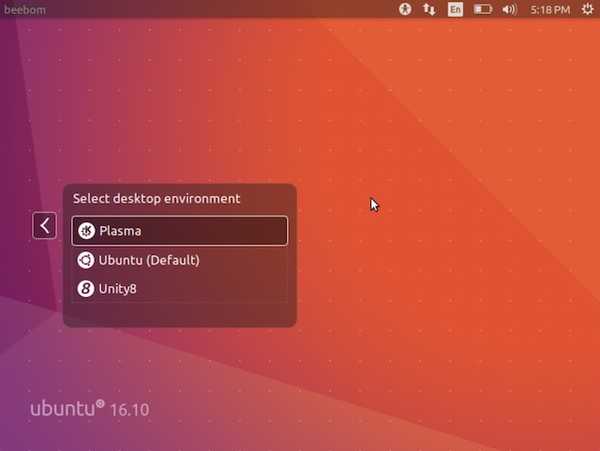
Questo è tutto ciò che devi fare per ottenere l'ambiente desktop KDE sul tuo sistema Ubuntu 16.04.
Installa KDE su Ubuntu 16.10 "Yakkety Yak"
Installare l'ambiente desktop KDE su Ubuntu 16.10 "Yakkety Yak" è più facile di quanto non sia su Ubuntu 16.04, perché non è nemmeno necessario aggiungere il repository alle fonti del software Ubuntu. Segui i passaggi seguenti per installare KDE su Ubuntu 16.10:
1. Avviare Terminal ed eseguire il comando "sudo apt update“.
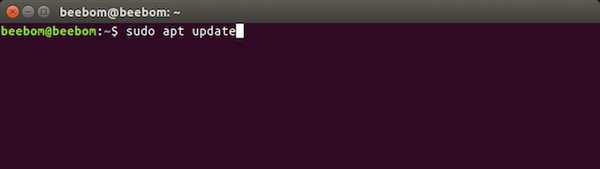
2. Quindi, esegui "sudo apt installa kubuntu-desktop“.
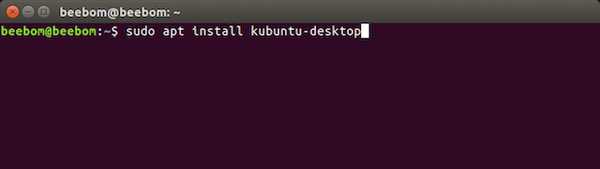
Il resto dell'installazione procede come su Ubuntu 16.04. Dovrai scegliere un display manager e puoi scegliere una delle due opzioni che otterrai. Al termine dell'installazione, è possibile disconnettersi dal proprio account e scegliere l'ambiente desktop durante il login.
Disinstallare KDE su Ubuntu 16.04 e 16.10
Se per qualche motivo vuoi rimuovere KDE dal tuo sistema Ubuntu, puoi semplicemente seguire i passaggi seguenti:
1. Avvia Terminale e digita "sudo apt purge kubuntu-desktop“. Premi invio e inserisci la tua password.
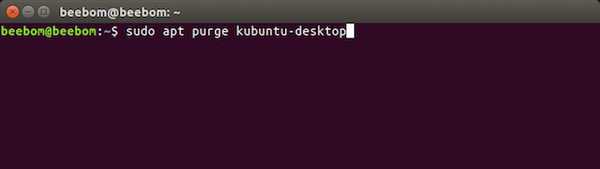
2. Quindi, digitare "sudo apt autoremove“.
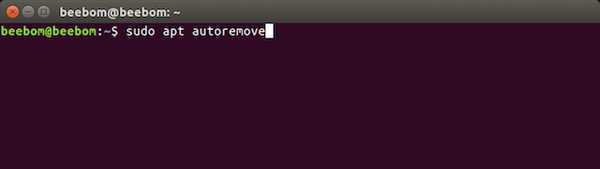
Se usi Ubuntu 16.10, questo è tutto ciò che devi fare. però, su Ubuntu 16.04, devi rimuovere anche il repository dall'elenco delle fonti. Per fare ciò, basta fare quanto segue:
1. Avvia Terminale e digita "sudo add-apt-repository -remove ppa: kubuntu-ppa / backports”
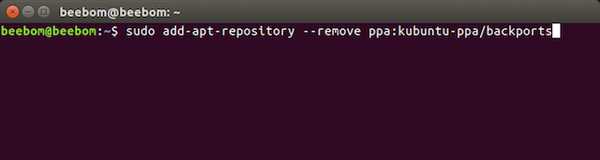
Questo rimuoverà il repository che hai aggiunto per installare KDE su Ubuntu 16.04. Ora avrai rimosso con successo KDE dal tuo sistema Ubuntu 16.04 o Ubuntu 16.10.
VEDERE ANCHE: 7 ottimi lanciatori di applicazioni Ubuntu che è possibile utilizzare
Usa KDE come ambiente desktop alternativo per Ubuntu
Esistono anche altri ambienti desktop per Ubuntu. Tuttavia, KDE può essere installato molto facilmente e funziona bene. Inoltre, per molto tempo gli utenti Windows, che sono appena passati a Linux, KDE sembrerà molto familiare. Inoltre, poiché puoi facilmente scegliere l'ambiente desktop che desideri utilizzare, durante l'accesso, l'installazione di altri ambienti desktop è completamente sicura. Se qualcosa va storto, puoi sempre disinstallare il nuovo ambiente desktop e proseguire con l'ambiente desktop Ubuntu predefinito.
Come sempre, vorremmo sentire le tue opinioni su Ubuntu, l'ambiente desktop predefinito e ambienti desktop alternativi come KDE. Hai mai installato un ambiente desktop alternativo sul tuo sistema Ubuntu o l'impostazione predefinita funziona bene per te? Sentiti libero di condividere i tuoi pensieri nella sezione commenti qui sotto.















